

Filnavigering er ret simpel i Windows, men hvis du bruger Filutforsker eller Windows-dialogboksen for at ûËbne registreringsdatabasen eller enhedsadministratoren, skal du huske, hvad den hedder. Du kan ikke bare skrive EnhedshûËndtering i adressefeltet Address Explorer eller i dialogboksen Kû¡r for at ûËbne appen. Hvis du har problemer med at huske, hvad du skal skrive, er det en god ide at aktivere autofuldfû¡relse til File Explorer i Windows 10.
Autofuldfû¡relse til File Explorer fungerer den mûËde, hvorpûË autofuldfû¡relse fungerer i en anden app eller tjeneste. Du begynder at skrive, og nûËr du skriver, tilbyder autofuldfû¡relse forslag, som du kan vûÎlge. Hvis du vil ûËbne enhedsadministrator, kan du skrive en d og begge File Explorer, og kû¡redialogen giver dig forslag.
For at aktivere autofuldfû¡relse til File Explorer skal du have administrative rettigheder. û bn Windows-registreringsdatabasen og gûË til fû¡lgende sted. Hvis tasten AutoComplete ikke eksisterer, skal du oprette den under Explorer-tasten. Hû¡jreklik pûË Explorer-tasten og vûÎlg Nyt> Nû¡gle.
HKEY_CURRENT_USER SOFTWARE Microsoft Windows CurrentVersion Explorer AutoComplete
Inden i AutoComplete-tasten skal der vûÎre en vûÎrdi med navnet AutoSuggest. Hvis det ikke er der, skal du oprette det. Hû¡jreklik i den hû¡jre rude og vûÎlg Ny> StrengvûÎrdi. Navngiv det AutoSûÎt og angiv dets vûÎrdi til 'ja'.
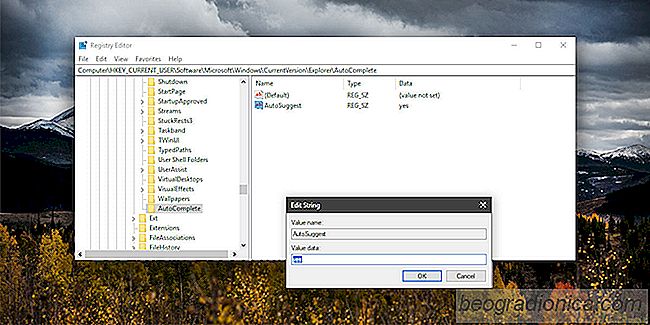
NûËr du skriver i adresselinjen i Filutforsker eller i dialogboksen Kû¡r, vil Windows forsû¡ge at autofuldfû¡re adressen til dig.

SûËdan fûËr du et nyt Windows Spotlight-billede til din lûËseskûÎrm i Windows 10
Windows-spotlight-billederne pûË din lûËs skûÎrmen er temmelig fantastisk. De ûÎndrer sig dagligt, men der er ingen mûËde at diktere, hvor ofte Windows 10 fûËr et nyt Windows Spotlight-billede til din lûËseskûÎrm. Du kan faktisk sidde fast med det samme billede i flere dage, hvis Windows 10 ikke opdaterer billedet.

SûËdan deaktiveres pegefelt, nûËr der er tilsluttet en mus i Windows 10
Pegepuder er kommet langt siden starten. Du finder normalt touchpads pûË bûÎrbare computere, men Apples Magic Touchpad er blot et populûÎrt eksempel pûË en stand-alone touchpad, som du kan bruge med nûÎsten ethvert system. NûËr det er sagt, og til trods for touchpads der stû¡tter sûË mange gestus, vedhûÎfter brugerne stadig en mus med den.